Tra i servizi di Apple più potenti e che consiglio a chiunque di utilizzare c’è iCloud. Presentato ufficialmente il 6 giugno 2011 durante la WWDC, questo servizio offre delle funzionalità assolutamente utili a tutti gli utenti iOS e macOS per avere tutti i dispositivi connessi tra di loro, accedere ai dati in tempo reale da ogni device registrato e conservare una copia di backup dei dati più importanti. Vediamo insieme cos’è iCloud, come funziona e come utilizzare il servizio in maniera efficace e completa leggendo i suggerimenti forniti in questa guida completa.
iCloud, guida completa:
- Cos’è iCloud
- Come funziona iCloud
- Come usare iCloud
- Come accedere su iCloud
- Perché utilizzare iCloud e a cosa serve
- Prezzi iCloud: quanto costa il piano mensile
Cos’è iCloud
Volendo fornire una definizione di questo strumento possiamo dire che iCloud è un servizio di cloud computing sviluppato da Apple che mette a disposizione una serie di strumenti utili per gli utenti iOS e macOS. Infatti, offre ai suoi utenti la possibilità di archiviare all’interno di uno spazio web tutti i dati contenuti all’interno degli iPhone, iPad e Mac, permettendo di creare una copia di backup di dati accessibili da qualsiasi smartphone, tablet e computer connesso ad internet e in possesso delle credenziali di un account.
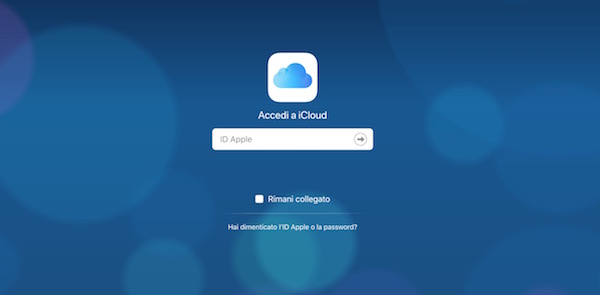 Nello spazio cloud di iCloud è possibile archiviare fotografie, video, messaggi di posta iCloud, contatti, note, calendario, usare Trova il mio iPhone e tanto altro ancora: inoltre, ogni modifica apportata in uno dei dispositivi collegati allo stesso account, apparirà immediatamente disponibile anche su tutti gli altri dispositivi configurati con lo stesso account.
Nello spazio cloud di iCloud è possibile archiviare fotografie, video, messaggi di posta iCloud, contatti, note, calendario, usare Trova il mio iPhone e tanto altro ancora: inoltre, ogni modifica apportata in uno dei dispositivi collegati allo stesso account, apparirà immediatamente disponibile anche su tutti gli altri dispositivi configurati con lo stesso account.
Come funziona iCloud
Riguardo il suo funzionamento, spiegare come funziona iCloud è piuttosto semplice. Chiunque può attivare un account gratuitamente, ottenendo uno spazio di archiviazione su cloud di 5GB. Ogni utente Apple in possesso di un ID Apple regolarmente attivo, possiede anche un account iCloud che può essere usato accedendo al sito iCloud.com con le stesse credenziali. Attraverso questo servizio quindi, Apple offre uno spazio hosting dove è possibile memorizzare questi dati per metterli al sicuro da qualsiasi imprevisto ed avere sempre una copia di backup.
Tra le applicazioni e servizi Apple sincronizzabili troviamo Promemoria, iCloud Drive, Calendario, Note, Contatti, Safari, Mail, Foto, Portachiavi, Trova il mio iPhone/Mac/iPad e Torna al mio Mac; tuttavia, anche applicazioni di terzi sincronizzano i dati con lo spazio su cloud: è il caso di WhatsApp che può creare backup delle chat “sulla nuvola” in maniera automatica.
Ad esempio, se ti stai chiedendo iCloud foto come funziona, il meccanismo è molto semplice: se hai attivato la sincronizzazione automatica del rullino fotografico del tuo iPhone o iPad, il servizio eseguirà un backup automatico di tutti i tuoi album fotografici all’interno del suo server e potrai visualizzarle e scaricarle in tutti gli altri dispositivi configurati con il tuo account.
Come usare iCloud
Sebbene molti utenti trovino alcune difficoltà a sfruttare questo servizio, utilizzare iCloud è piuttosto semplice. Poiché sono disponibili vari metodi per accedere al servizio, fare l’upload o il download dei file, vediamo come usarlo in maniera corretta.
da Mac
Se possiedi un Mac con macOS, puoi usarlo aprendo le Preferenze di sistema e cliccando su iCloud. Giunto in questa sezione del sistema operativo, effettua il login con le tue credenziali per sincronizzare il Mac con il tuo account; se invece ti risulta già un account registrato, procedi settando le impostazioni in maniera corretta.
Dopo aver effettuato il login, ti comparirà un elenco di servizi attivabili tra cui iCloud Drive, Note, Calendario, Promemoria, Safari: basterà selezionarli per attivare la sincronizzazione di quel servizio su tutti i device collegati. Non resta che usare queste applicazioni regolarmente e il servizio memorizzerà tutto in automatico nel tuo spazio hosting senza costi.
da iPhone e iPad
Per utilizzare iCloud su iPhone e iPad, apri le Impostazioni di iOS e tocca sul nome che appare in alto quindi spostati su iCloud e attendi il caricamento delle impostazioni: se in alto non appare nessun nome o account, procedi al login inserendo le tue credenziali.
Entrato nella sezione dedicata, nella parte superiore vedrai quanto spazio su cloud stai utilizzando e potrai toccare su Gestisci spazio per sapere quali app e servizi stanno archiviando dati e cambiare il piano scegliendone uno più capiente e a pagamento. Successivamente, ti apparirà un elenco di servizi e applicazioni che potrai attivare e disattivare a piacere, al fine di consentire o impedire la sincronizzazione dei dati su cloud.
Di base, ti consiglio sempre di mantenere attivo: Foto, Contatti, Promemoria, Note, Messaggi, Trova il mio iPhone, Drive e la sincronizzazione per le applicazioni più importanti, così sarai totalmente al sicuro in caso di danni imprevisti: i tuoi dati saranno sempre recuperabili in pochi istanti. Ovviamente, potrebbero servirti più di 5GB, offerti senza costi dal piano base.
da PC Windows
Di recente Apple ha reso disponibile al download il programma ufficiale di iCloud per sistema operativo Windows. Vai a questa pagina e clicca sul pulsante azzurro Scarica: quindi procedi al download e all’installazione del software.
Al termine, effettua il login con l’indirizzo e-mail e password del tuo account e procedi con l’attivazione e disattivazione dei servizi per il quale vuoi autorizzare l’uso di iCloud.
Come accedere su iCloud
Tuttavia, c’è anche la possibilità di consultare i file memorizzati su cloud tramite browser attraverso il sito iCloud.com. In questo caso, ti consiglio di usare un computer con un browser web aggiornato come Chrome, Firefox o Safari, quindi collegati all’indirizzo https://www.icloud.com ed inserisci il tuo indirizzo e-mail e password per procedere con l’accesso. Se usi un browser da smartphone o tablet, assicurati di attivare la modalità desktop prima di accedere al sito.
Nella schermata principale di iCloud.com, con un’interfaccia simile a quella di iOS, troverai tutte le icone dei servizi disponibili: ti basterà cliccare su ognuno di essi per consultare i dati memorizzati sul server.
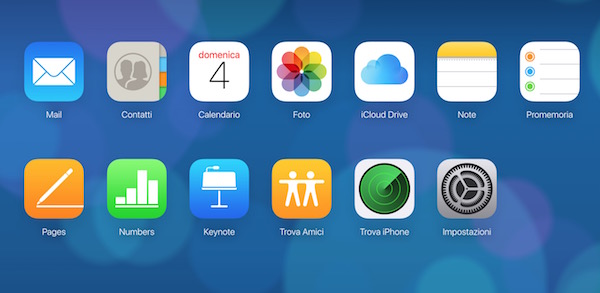 Infatti, in Contatti puoi vedere tutti i numeri di telefono e indirizzi e-mail memorizzati nella rubrica, in Note le annotazioni che hai preso tramite l’app anonima, in Calendario i vari appuntamenti sincronizzati dai vari dispositivi connessi, in Foto il rullino fotografico e tutti gli album archiviati negli iPhone, iPad e Mac, e così via per tutti gli altri servizi.
Infatti, in Contatti puoi vedere tutti i numeri di telefono e indirizzi e-mail memorizzati nella rubrica, in Note le annotazioni che hai preso tramite l’app anonima, in Calendario i vari appuntamenti sincronizzati dai vari dispositivi connessi, in Foto il rullino fotografico e tutti gli album archiviati negli iPhone, iPad e Mac, e così via per tutti gli altri servizi.
Tra le tante soluzioni, assolutamente utile è Trova il mio iPhone: un servizio che – se regolarmente attivato su iPhone, iPad e Mac – ti permette di localizzare su mappa un dispositivo perso o smarrito, bloccarlo o inizializzarlo da remoto.
Perché utilizzare iCloud e a chi serve?
Come già anticipato, le potenzialità di questo servizio offerto da Apple sono davvero numerose e sarebbe un vero peccato non sfruttarle.
iCloud è infatti utile per avere una copia di backup dei propri dispositivi sempre a portata di mano per ricorrere a situazioni di emergenza o, nel migliore dei casi, per importare tutti i dati i un nuovo dispositivo appena acquistato senza sforzi e in tempi relativamente brevi: immagina di poter migrare tutti i contatti, album fotografici, conversazioni e impostazioni di ogni tipo, in pochi minuti e senza perdere nulla!
Se invece vuoi usare il servizio solo per archiviare alcuni file sparsi, puoi usare iCloud Drive che – in maniera analoga a Google Drive, Dropbox e WeTransfer – ti consente di memorizzare qualsiasi tipologia di documento sul tuo hosting e di scaricarlo da qualsiasi dispositivo connesso allo stesso account o tramite browser da iCloud.com .
Prezzi iCloud: quanto costa il piano mensile
I prezzi di iCloud variano a seconda del piano di abbonamento che vorrai acquistare, e quindi dallo spazio del disco che Apple ti dovrà riservare per archiviare le tue fotografie, video, e-mail e backup. Si parte dal piano più economico a 0,99€ al mese per 50GB di spazio fino a raggiungere 9,99€ al mese per il pacchetto più ampio da 2TB mensili: a riguardo, troverai utile l’articolo dedicato sui prezzi di iCloud in Italia aggiornati.
Ovviamente, per attivare un piano a pagamento, dovrai associare una fonte di pagamento valida e funzionante affinché il tuo abbonamento possa essere regolarmente pagato ogni mese e permette ai dispositivi di usare lo spazio web secondo i limiti previsti dalla capacità selezionata.
